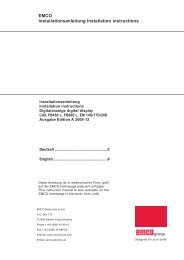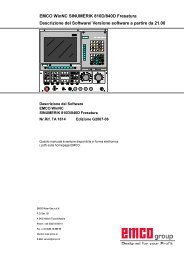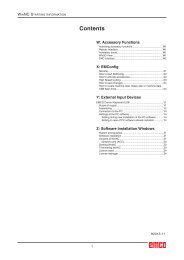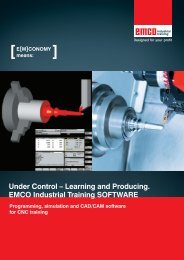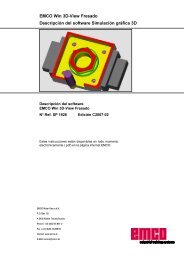Steuerungsdokumentation Fräsen - Emco Maier GmbH
Steuerungsdokumentation Fräsen - Emco Maier GmbH
Steuerungsdokumentation Fräsen - Emco Maier GmbH
Sie wollen auch ein ePaper? Erhöhen Sie die Reichweite Ihrer Titel.
YUMPU macht aus Druck-PDFs automatisch weboptimierte ePaper, die Google liebt.
) ) ) ) ) ) ) )<br />
)<br />
)<br />
)<br />
)<br />
)<br />
)<br />
)<br />
)<br />
WINNC SINUMERIK 810 D / 840 D FRÄSEN<br />
BEDIENUNG<br />
:LQ1&6,180(5,.'7851F(0&2 [<br />
352*03)',5<br />
3URJUDPP .DQDO<br />
-RJ 7(,/03)<br />
.DQDO5(6(7<br />
=RRP<br />
$XWR<br />
3URJUDPPDEJHEURFKHQ<br />
=XP<br />
8UVSUXQJ<br />
'6LPXODWLRQ<br />
:303)<br />
;<br />
<br />
6LQJOH$XWR]RRP<br />
<br />
=HLJH<br />
<<br />
DOOHV<br />
<br />
<br />
=<br />
<br />
=RRP<br />
&<br />
<br />
<br />
<br />
<br />
=RRP<br />
<br />
)<br />
<br />
7<br />
%LOG<br />
O|VFKHQ<br />
5HVHW<br />
<br />
<<br />
&XUVRU<br />
JUREIHLQ<br />
<br />
;<br />
(LQ<br />
VWHOOXQJHQ<br />
(GLW 6WDUW 5HVHW<br />
6LQJOH<br />
Programm simulieren<br />
Während ein Programm editiert wird, können die<br />
programmierten Werkzeugbewegungen grafisch am<br />
Bildschirm simuliert werden.<br />
Dadurch kann das Programm auf geometrische und<br />
formale Richtigkeit getestet werden.<br />
Nicht erkannt werden technologische Fehler (z.B.<br />
falsche Drehrichtung, falscher Vorschub usw.).<br />
Anzeigefarben:<br />
Hellgrün Verfahrweg im Vorschub<br />
Dunkelgrün Verfahrweg im Eilgang<br />
Gelb Fadenkreuz, Werkzeugsymbol, Symmetrieachsen<br />
usw.<br />
Blau Kreishilfslinien<br />
Im Simulationsfenster werden die aktuellen Achspositionen,<br />
Vorschub, Werkzeug, der Status Run/<br />
Reset und die Einstellungen Autozoom und Single<br />
angezeigt.<br />
Simulation<br />
Start<br />
Reset<br />
Wählen Sie die Simulation mit dem Softkey SIMULA-<br />
TION.<br />
Mit dem Softkey START wird die Simulation gestartet.<br />
Mit RESET wird die Simulation zurückgesetzt.<br />
Zoom<br />
+<br />
Single<br />
Zoom<br />
Auto<br />
Zum<br />
Ursprung<br />
Zeige<br />
alles<br />
Zoom<br />
-<br />
Bild<br />
löschen<br />
Cursor<br />
fein/grob<br />
Mit SINGLE läuft die Simulation satzweise ab (Fortsetzen<br />
mit START).<br />
Mit ZOOM AUTO erhalten Sie eine fensterangepaßte<br />
Darstellung aller Verfahrwege im grafischen<br />
Verfahrbereich.<br />
Mit ZUM URSPRUNG kehren Sie zum Ausgangsbild<br />
zurück (Aufheben der Zoomfunktionen).<br />
ZEIGE ALLES zeigt den gesamten Verfahrbereich<br />
der Maschine.<br />
Mit ZOOM + und ZOOM - können Sie die<br />
Vergrößerungsstufe der Anzeige wählen.<br />
Mit den Cursortasten stellen Sie das Fadenkreuz auf<br />
den gewünschten Bildmittelpunkt des Ausschnitts.<br />
BILD LÖSCHEN löscht den aktuellen Bildinhalt.<br />
Mit CURSOR FEIN / GROB können Sie die Schrittweite<br />
einer Cursortastenbetätigung umschalten.<br />
Edit<br />
Mit EDIT kehren Sie zurück in den Programmeditor.<br />
C 21